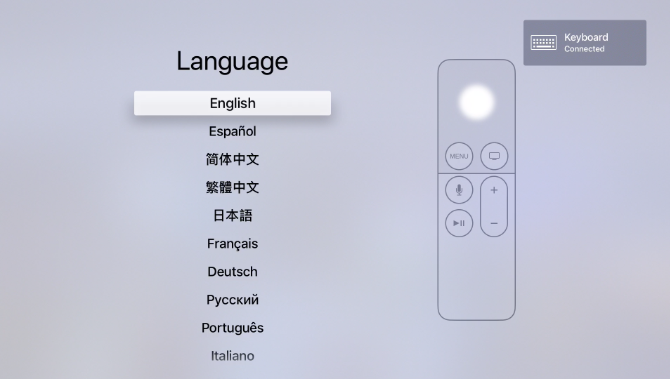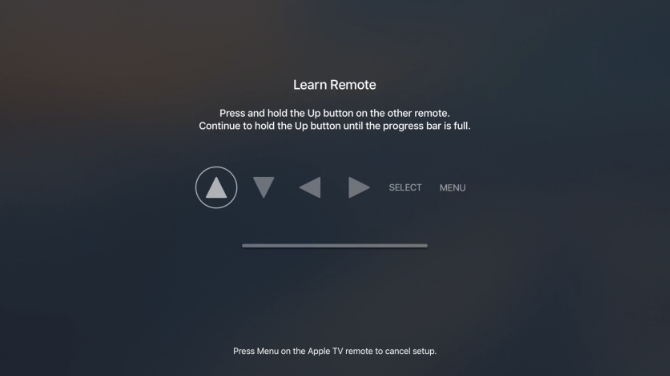- Как настроить и использовать Apple TV без пульта
- Как настроить Apple TV без пульта
- Как использовать Apple TV без пульта
- Как включить Apple TV без пульта
- Использование другого пульта на Apple TV
- Больше Apple TV Советы для заметки
- Как автоматически настроить Apple TV с помощью iOS-устройства
- Вариант 1. Использование встроенного пульта Apple TV
- Thread и умный дом
- Как подключить сетевой пульт
- Вариант 3: Используйте свой iPhone только для набора текста
- Используя старое приложение Apple TV Remote, если можете
- Использование пульта дистанционного управления
- Выберите пульт на замену для Apple TV
- Разборка iPhone 13 Pro показала массивную батарею и более мощный массив камер
- Недостатки Apple TV
- Корпус
- Как настроить Apple TV без пульта
- Обратитесь в службу поддержки Apple.
- Отключите Apple TV от сети.
Как настроить и использовать Apple TV без пульта
Siri Remote — одна из лучших вещей в Apple TV. Он позволяет пользователям быстро и легко перемещаться по потоковому устройству и даже использовать персонального помощника Siri для выполнения ряда различных задач, таких как поиск определенного фильма или телевизионного шоу для просмотра.
В то время как пульт легко помещается в руке, его небольшой размер делает дорогостоящее устройство склонным к затерянности под диваном или к чему-то еще столь же раздражающему.
Тем не менее, хорошая новость заключается в том, что вам не нужен пульт дистанционного управления для использования вашего Apple TV. В этой статье мы покажем вам несколько альтернативных способов управления вашим Apple TV.
Как настроить Apple TV без пульта
Если вы потеряли Siri Remote или просто ищете другой способ взаимодействия с Apple TV во время настройки, есть еще один вариант.
Вы можете легко настроить Apple TV с помощью клавиатуры Bluetooth. Вот некоторые из наших лучших комплектов для беспроводных мышей и клавиатур на любой бюджет
При настройке нового Apple TV в первый раз или после восстановления заводских настроек подождите, пока на экране не появится первый экран.
Когда появится этот экран, поместите клавиатуру Bluetooth рядом с Apple TV и переведите ее в режим сопряжения. В некоторых случаях на экране Apple TV появится код, который можно ввести с клавиатуры. Это завершает процесс сопряжения.
Символ клавиатуры будет мигать на экране, чтобы подтвердить, что клавиатура готова к использованию. Используйте клавиши со стрелками для перемещения по экрану и кнопку Enter, чтобы выбрать. После выбора языка и страны появляется еще один экран, на котором можно выбрать, использовать ли Siri и диктовку на Siri Remote.
Затем вы можете выбрать, вводить ли вручную данные Wi-Fi и Apple ID с помощью клавиатуры или автоматически с помощью устройства iOS. Если у вас есть iPhone или iPad, используйте опцию устройства iOS. Это сэкономит время и энергию при попытке ввести длинный пароль Wi-Fi и информацию об Apple ID.
Как только это будет завершено, появятся еще несколько экранов, касающихся того, когда запрашивать пароль, службы определения местоположения, заставки, аналитика и многое другое. После их завершения установка завершена, и вы увидите домашний экран.
Как использовать Apple TV без пульта
После завершения установки вы все равно сможете наслаждаться всеми возможностями Apple TV без пульта дистанционного управления. Все, что вам нужно, это iPhone или iPad.
После настройки и если ваш iPhone или iPad работает под управлением iOS 12 или более поздней версии, появляется виджет Control Center, который может управлять потоковым устройством. Ранее мы подробно рассказали, как использовать Центр управления на iPhone и iPad.
После добавления Apple TV в Центр управления нажмите значок, чтобы начать. Убедитесь, что вы находитесь в той же сети Wi-Fi. Вам может потребоваться ввести четырехзначный код на iPhone или iPad, который появляется на экране Apple TV.
В верхней части виджета вы можете выбрать, каким Apple TV управлять, если в доме есть несколько потоковых устройств Apple. Вы также можете управлять Apple TV с помощью специального приложения Remote для iOS.
Если вы хотите узнать больше об управлении Apple TV без пульта дистанционного управления, мы ранее опубликовали статью, в которой подробно рассказывается, как управлять Apple TV с помощью iPhone или iPad.
Как включить Apple TV без пульта
Если ваш Apple TV не используется в течение определенного времени, он автоматически перейдет в спящий режим. Это вызывает большую проблему, если вы потеряли Siri Remote
как обычно вам нужно нажать кнопку или щелкнуть сенсорную поверхность, чтобы разбудить Apple TV.
Первым шагом (если у вас нет пульта дистанционного управления) является использование приложения «Удаленное управление» или виджета Центра управления Apple TV. Просто нажмите виртуальную область управления и посмотрите, проснется ли Apple TV.
Если это не сработает, возможно, проблема связана с другим устройством. В этом случае лучше всего отсоединить шнур питания от задней панели Apple TV, а затем снова вставить его в блок питания. Это полностью перезагрузит ваш Apple TV, и вы сможете легко управлять им с iPhone или iPad.
Если у вас возникли другие проблемы, ознакомьтесь с этими советами по устранению неполадок Apple TV.
Использование другого пульта на Apple TV
Другим вариантом управления является использование стороннего пульта дистанционного управления. Его можно настроить с помощью Apple TV всего за несколько шагов.
Вот пошаговый процесс:
- Разбуди Apple TV и отправляйся настройки.
- Выбрать Пульты и устройства а потом Learn Remote.
- Ударь Начните кнопка, чтобы начать процесс.
- Возьмите новый пульт и убедитесь, что он направлен на Apple TV.
- На экране появится ряд различных подсказок, которые потребуют от вас нажатия соответствующей кнопки на новом пульте дистанционного управления. Некоторые из них будут включать кнопки со стрелками, выбор и меню. Чтобы Apple TV помог освоить новый пульт, вам нужно будет удерживать нажатой кнопку, пока индикатор выполнения на экране не заполнится.
- После этого вы также можете добавить свое имя, чтобы лучше идентифицировать пульт.
- Затем вы также можете выбрать Настроить кнопки воспроизведения чтобы помочь вашему Apple TV изучить кнопки воспроизведения, паузы, ускоренной перемотки вперед и назад на другом пульте дистанционного управления.
Также легко удалить удаленную информацию с Apple TV. Просто иди в настройки а затем выберите Пульты и устройства. Выберите название пульта и на следующем экране нажмите Удалить пульт.
Больше Apple TV Советы для заметки
Если вы потеряли свой Siri Remote или просто не хотите пользоваться небольшим устройством, есть ряд других опций для управления и настройки потокового устройства Apple. Независимо от того, есть ли у вас клавиатура Bluetooth, устройство iOS или другой универсальный пульт, вы сможете наслаждаться Apple TV и всем, что он может предложить.
И если вы хотите узнать больше о потоковом видеоустройстве, ознакомьтесь с нашими советами, чтобы получить максимальную отдачу от вашего Apple TV
Источник
Как автоматически настроить Apple TV с помощью iOS-устройства




Перестаньте бросать пульт Apple TV тем, кто захочет его в следующий раз. Возможно, вы не являетесь поклонником, но из-за этого будет еще сложнее заплатить шестьдесят долларов за замену, если вы сломаете ее.
У всех действительно есть этот пульт Siri Remote, но он не совсем подходит для мыши с хоккейной шайбой с точки зрения плохого дизайна Apple. Помимо того, что вы всегда берете его неправильно, проблема только в том, что он настолько мал, что вы все время теряете его.
К счастью, есть альтернативы. Они варьируются от прямой замены его на более обычный, толстый пульт от телевизора до использования версий программного обеспечения Apple.
Если у вас есть альтернативный пульт дистанционного управления или новый пульт Siri, вам необходимо подключить его к Apple TV. В зависимости от пульта дистанционного управления вам, возможно, придется пройти последовательность обучения его работе с Apple TV.
Ничего из этого не вызывает затруднений, но это было намного проще, когда вы могли просто загрузить официальное приложение Apple TV Remote на свой iPhone. Это никогда не было самым приоритетным приложением Apple: за 4 года прошло 13 обновлений, 10 из которых связаны с исправлением ошибок и улучшением стабильности.
Тем не менее, теперь, когда его нет, мы можем его пропустить. Приложение Apple TV Remote имело преимущество перед его заменой — разделом Remote в Центре управления на iOS.
Если оно у вас было раньше, оно у вас все еще есть, и вы можете повторно загрузить приложение, когда захотите. Однако при первом использовании его сейчас вы получите уведомление о том, что вместо этого вы можете использовать версию Control Center.
Слева: пульт в центре управления. Справа: старое приложение Remote
Вариант 1. Использование встроенного пульта Apple TV
Лучшее решение — использовать встроенный Apple TV Remote на вашем iPhone через Центр управления, поскольку вам не нужен Siri Remote, поставляемый с Apple TV. Это уже на вашем iPhone, поэтому нет необходимости устанавливать приложение, вам просто нужно знать, как получить к нему доступ и настроить его, если оно еще не готово к работе. Чтобы использовать инструмент, вы должны иметь:
- iPhone работает как минимум на iOS 11
- питание от Apple TV 4K или Apple TV (4-го поколения)
- оба устройства в одной сети Wi-Fi
Купить пульт Apple TV (без Siri) — MSRP $ 19 (Amazon | Apple | Лучшая покупка | Walmart)
Thread и умный дом
Появился новый тип подключения к приставке Thread. Это протокол беспроводной связи для устройств умного дома с поддержкой Apple Home Kit.
Впервые Apple его начала использовать в HomePod mini. По сути это аналог умного протокола ZigBee для устройств умного дома компании Xiaomi.
В отличие от Wi-Fi и Bluetooth «бьет» такая беспроводная сеть значительно дальше, в том числе и через препятствия, и устройства в такой сети куда более автономны.
Из недостатков Thread — небольшое количество поддерживаемых устройств. И еще их сложнее найти в России.
С приходом tvOS 14.5 по явилась возможность калибровать цветопередачу телевизора (Настройки — Видео и аудио — Баланс цвета). iPhone помещается в рамку к экрану телевизора на близкое расстояние.
Используя камеру смартфона, Apple TV проверяет соответствие передачи основных цветов с принятыми в индустрии стандартами. После измерения Apple TV корректирует видеосигнал на своей стороне, чтобы компенсировать настройки цвета в самом телевизоре.
По сути, это как работа с калибратором для монитора. В конце можно посмотреть результат ДО и ПОСЛЕ, или перекалибровать все заново.
Как подключить сетевой пульт
На iPhone, iPad или Mac откройте приложение «Дом». Нажмите кнопку «+», чтобы добавить значок, выберите «Добавить аксессуар».
Опять же, вам будет предложено настроить пульт, и процесс может незначительно отличаться в зависимости от марки и модели.
Как и любой другой аксессуар HomeKit, вы можете назначить пульт от телевизора определенной «комнате» в вашем доме. Само по себе это не особенно полезно, поскольку вы все равно можете бродить по всему дому, используя его для управления Apple TV.
Тем не менее, вы можете дать этому новому пульту дистанционного управления имя, а затем управлять им с помощью Siri и обычных команд HomeKit.
Вариант 3: Используйте свой iPhone только для набора текста
Если вы или ваш друг решите придерживаться Apple Remote или Siri Remote, вам не нужно использовать его схему неэффективного набора текста. Вы можете настроить свой Apple TV так, чтобы он подсказывал вам печатать на вашем iPhone, экономя время и терпение.
Пока ваш iPhone подключен к той же учетной записи iCloud, что и Apple TV, вы можете печатать на своем iPhone. Убедитесь, что ваш iPhone и Apple TV подключены к одной и той же сети Wi-Fi, а Bluetooth включен на вашем iPhone. Затем просто выберите текстовое поле на Apple TV. Ваш iPhone получит push-уведомление, которое при открытии позволит вам печатать на Apple TV.
Хотя Apple нигде не подтверждает это на своем сайте, похоже, этот трюк с уведомлениями работает только на моделях Apple TV 4K и 4-го поколения. 3-е поколение и ниже не реагируют на ввод текстовых полей, даже если они связаны в одной учетной записи iCloud.
Эта статья была подготовлена во время ежегодных фильмов Гаджет Хакс Телевидение на Мобильном специальное покрытие. Прочитайте все фильмы ТВ на мобильном покрытии.
Оцените статью!
Используя старое приложение Apple TV Remote, если можете
Если у вас когда-либо было это приложение, вы можете повторно загрузить его из App Store. Выполните тот же процесс выбора телевизора и ввода подтверждения кода доступа.
Старое приложение было немного удобнее, потому что вы могли оставить его как текущее приложение. Когда ваш iPhone заблокирован, вы можете просто разблокировать его, и ТВ-пульт будет прямо здесь.
Более того, хотя это может зависеть от версии приложения или iOS, приложение Apple TV Remote останавливает блокировку iPhone. Это должно быть лучше, чем разблокировка, смахивание, чтобы выключить Центр управления, а затем нажатие кнопки дистанционного управления.
Однако это тоже варьируется. В iOS 14 вы можете открыть Remote в Центре управления, а затем позволить своему iPhone автоматически заблокироваться. Нажмите на экран, чтобы разбудить iPhone, и вместо экрана блокировки вы вернетесь в удаленную часть Центра управления.
Что может иметь значение, так это то, получили ли вы какие-либо сообщения или другие уведомления с момента блокировки телефона.
Конечно, у вас не возникнет ни одной из этих проблем, если у вас просто обычный физический пульт от телевизора. И они также дают вам то, чего нет ни в приложении, ни в Центре управления — возможность изменять громкость на наших телевизорах.
Новый пульт должен быть сопряжен с вашим Apple TV, и, если он инфракрасный, также необходимо научить, как работает Apple TV.
Использование пульта дистанционного управления
После того, как все настроено, приложение позволяет вам управлять вашим Apple TV, как и ожидалось, с несколькими дополнительными функциями, чтобы оно того стоило. Здесь есть кнопки «Меню», «Воспроизведение / Пауза», «Siri» и «Apple TV App / Home», а также есть новые кнопки пропуска вперед и пропуска назад. Пространство над этими кнопками похоже на поверхность «Glass Touch» на пульте Siri Remote, если у вас новая модель Apple TV.
Если Apple TV передает звук на динамик Bluetooth, вы можете регулировать громкость с помощью кнопок физического уровня громкости на iPhone на боковой панели устройства. В противном случае, если звук передается через HDMI, вам придется использовать пульты оборудования для регулировки громкости, если только подключенный аудио / видео ресивер не поддерживает HDMI-CEC.
Приложение Apple TV Remote также позволяет печатать прямо на экране, а не использовать неуклюжий интерфейс Apple TV, что является причиной номер один для начала использования этого приложения. И если вы используете iOS 10.3 или более позднюю версию и tvOS 10.2 или более позднюю версию, вы сможете получить доступ к текстам песен и спискам воспроизведения, а также к выбору глав, аудио и подписей на экране «Сейчас исполняется».
Выберите пульт на замену для Apple TV
Ассортимент альтернативных пультов дистанционного управления для вашего Apple TV невелик, но он достаточно велик, и его цена достаточно высока, чтобы вы задумались об этом. 60 долларов Apple — это много, если вы можете купить бюджетный пульт от телевизора за 20 долларов.
С другой стороны, вы можете купить Logitech Harmony 950 до 250 долларов. Есть и другие варианты, и за каждую цену вы получаете возможность управлять большим количеством устройств.
iPhoneiPhone 12iPhone 13
Разборка iPhone 13 Pro показала массивную батарею и более мощный массив камер
Если вы просто хотите управлять своим Apple TV и, может быть, вашим телевизором, этот пульт Siri Remote за 60 долларов внезапно не кажется таким уж необоснованным.
Независимо от того, покупаете ли вы это, альтернативу или несколько альтернатив, вам нужно сделать одно. Вы должны подключить его к Apple TV, и способ, которым вы это делаете, зависит от типа пульта дистанционного управления.
Помимо Siri Remote, что является особым случаем, вы можете использовать так называемый универсальный пульт или то, что Apple называет сетевым пультом. Первый обычно использует инфракрасный порт и поэтому должен находиться в зоне прямой видимости приставки Apple TV, а второй подключается к вашей сети Wi-Fi.
Недостатки Apple TV
В ограниченную память (32 Гб или 64 Гб) нельзя закачивать видеоконтент.
Нет браузера — нельзя выйти в интернет.
Учетные записи есть, но по сути они работают только в экосистеме Apple среди их приложений. Настроить свой рабочий стол не получится.
В YouTube для переключения учетки требуется сначала переключить учетную запись в системе, а потом в уже YouTube.
Цена в 17.000р. довольно высока, учитывая, что в США она начинается от 13.000р.
Корпус
Корпус приставок 1-го и 2-го поколения абсолютно идентичен. Отличить устройства можно только по номеру модели на корпусе или коробке, а также в настройках (Настройки — Основные — Об этом устройстве).
Старая приставка Apple TV 4K (1-го поколения) имеет модельный номер A1842, новая — A2169.
После покупки приставки вы ее подключите и забросите на полку. Всё, на этом взаимодействие с корпусом обычно заканчивается. Основным органом управления станет металлический пульт либо виртуально с iPhone.
Как настроить Apple TV без пульта
Если вы потеряли Siri Remote или просто ищете другой способ взаимодействия с Apple TV во время настройки, есть еще один вариант.
Вы можете легко настроить Apple TV с помощью клавиатуры Bluetooth. Вот некоторые из наших лучших комплектов для беспроводных мышей и клавиатур на любой бюджет
При настройке нового Apple TV в первый раз или после восстановления заводских настроек подождите, пока на экране не появится первый экран.
Когда появится этот экран, поместите клавиатуру Bluetooth рядом с Apple TV и переведите ее в режим сопряжения. В некоторых случаях на экране Apple TV появится код, который можно ввести с клавиатуры. Это завершает процесс сопряжения.
Символ клавиатуры будет мигать на экране, чтобы подтвердить, что клавиатура готова к использованию. Используйте клавиши со стрелками для перемещения по экрану и кнопку Enter, чтобы выбрать. После выбора языка и страны появляется еще один экран, на котором можно выбрать, использовать ли Siri и диктовку на Siri Remote.
Затем вы можете выбрать, вводить ли вручную данные Wi-Fi и Apple ID с помощью клавиатуры или автоматически с помощью устройства iOS. Если у вас есть iPhone или iPad, используйте опцию устройства iOS. Это сэкономит время и энергию при попытке ввести длинный пароль Wi-Fi и информацию об Apple ID.
Обратитесь в службу поддержки Apple.
Если вы пробовали все остальное, перейдите в Служба поддержки Apple чтобы увидеть, каким должен быть ваш следующий шаг. Мы рекомендуем вам выбрать «Просмотреть больше продуктов» на их главном экране, затем выбрать «Еще» и выбрать Apple TV. Затем выберите «Пульт дистанционного управления и аксессуары».
Вы можете поговорить со службой поддержки Apple по телефону или отнести свой Apple TV и пульт в магазин Apple для ремонта. Они могут починить ваши устройства, но если нет, вы всегда можете купить новый пульт Apple TV.
Отключите Apple TV от сети.
Еще одно быстрое решение, которое можно попробовать, — отключить устройство Apple TV от розетки, подождать около 10 секунд и снова подключить его. Это по существу перезапускает ваш Apple TV и может быть тем, что ему нужно для подключения к пульту дистанционного управления.
Это также должно работать независимо от того, какой у вас пульт Apple TV. Для разных типов пультов Apple TV будут разные способы их устранения. Если это универсальное исправление не работает, вот что делать для каждого конкретного типа удаленного доступа.
Снимок экрана не работает на Mac? 10 советов по поиску и устранению неисправностей
Источник